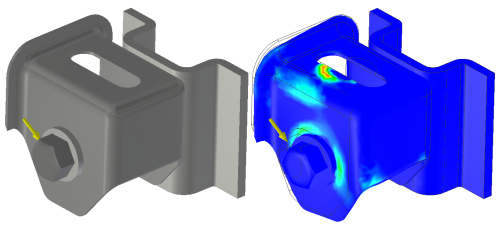
Wykonując analizę naprężeń, definiuje się materiał, warunki obwiedni (składające się z obciążeń i wiązań) oraz określa warunki kontaktu i, opcjonalnie, preferencje siatki. Po wprowadzeniu tych kryteriów można uruchomić symulację i wyświetlić zachowanie względem zdefiniowanych warunków.
Funkcja analizy naprężeń programu Inventor umożliwia szybkie wykonywanie symulacji przy użyciu przełomowej, adaptacyjnej technologii h/p. Badania modeli można wykonywać z użyciem wymiarów parametrycznych, w celu określenia wpływu zmiennych geometrycznych na projekt. Symulacje ułatwiają identyfikowanie problemów wydajnościowych i tworzenie lepszych alternatywnych projektów.
Główne funkcje Analizy naprężeń
- Analiza naprężeń strukturalnych statycznych i modalnych dla jednego lub wielu badań symulacyjnych.
- Automatyczne funkcje adaptacyjne umożliwiające sterowanie dokładnością wyników.
- Duży zestaw warunków obwiedni (obciążeń i wiązań).
- Odczytywanie zespołów/części/elementów/wymiarów modeli programu Inventor, co umożliwia lepszą wizualizację modelu i parametryczne analizy typu Co jeśli.
- Modelowanie różnych warunków kontaktu (włącznie ze sprężynami) dla rożnych części zespołu.
- Przeliczanie i porównywanie alternatywnych projektów. Określanie wpływu zmian geometrii na funkcjonalne zachowanie produktu.
- Wykorzystanie optymalizacji wieloczynnikowej i kontroli poprawności alternatywnych projektów podczas pracy nad nimi.
- Łatwe definiowanie różnych lokalnych i globalnych wiązań przed lub po wykonaniu symulacji.
- Sterowanie siatką lokalną i globalną.
- Biblioteka materiałów Autodesk oraz możliwość definiowania dodatkowych materiałów przy użyciu Edytora materiałów.
- Duże możliwości przetwarzania końcowego dla funkcji wyświetlania trójwymiarowego, próbkowania wyników oraz publikowania raportów w sieci WWW.
Środowisko analizy naprężeń
Interfejs modułu Analiza naprężeń składa się z trzech głównych paneli: przeglądarki symulacji, panelu graficznego i tabeli parametrycznej. Zawierają one dane dotyczące aktywnej symulacji. Tło symulacji nieaktywnych jest szare.
Przeglądarka symulacji
Wyświetla widok hierarchiczny symulacji, zawierający część lub zespół, i parametry symulacji, przedstawiając dane elementów i atrybutów w postaci zagnieżdżonych poziomów. Dostępne są opcje:
- Kopiowania całej symulacji lub obiektów symulacji pomiędzy symulacjami.
- Wyświetlania menu kontekstowego poprzez kliknięcie prawym przyciskiem myszy węzła.
- Rozwijania folderów, wybierania węzłów i wyświetlania przekroju dla wyboru w panelu graficznym.
Panel graficzny
Wyświetla geometrię modelu i wyniki symulacji.
- Aktualizowana zawartość przedstawia bieżący stan symulacji.
- Zawiera narzędzia obsługi widoku
Tabela parametryczna
Tabela ta jest dostępna w dwóch trybach, które przedstawiają kryteria dla wiązań projektu, w tym wartości i ograniczenia oraz zakresy parametrów. W trybie wyświetlania modelu wymienione są wiązania projektu. Po wykonaniu symulacji kolory określają obszary wewnątrz podanego zakresu i poza nim. Wyświetlane wyniki można zmienić modyfikując wartości w tabeli.
- Podczas wyświetlania modelu tabela przedstawia wartości parametryczne oraz wiązania projektu.
- Wartości optymalne są dostępne zarówno w widoku modelu, jak i wyników.
Pozostałe elementy wspólne interfejsu obejmują:
- Niemodalne okna umożliwiające wygodne wybranie geometrii.
- Filtry wyboru.
- Animacje trójwymiarowe przedstawiające przemieszczenie modelu.
Proces roboczy analizy naprężeń
W ogólnym zarysie typowy proces roboczy analizy naprężeń wygląda następująco:
- Określenie oczekiwań: Szacowanie zachowania fizycznego przy użyciu konceptualnego modelu.
- Przetwarzanie wstępne: Wprowadzanie danych fizycznych do modelu cyfrowego i definiowanie analiz do przeprowadzenia.
- Rozwiązywanie: Rozwiązywanie matematycznego modelu.
- Przetwarzanie końcowe: Wyświetlanie i ocena wyników.
- Przegląd oczekiwań: Porównanie wyników z początkowymi oczekiwaniami.
- Wnioski (udoskonalanie danych wejściowych): Czy wyniki są zgodne z oczekiwaniami?
- Jeśli odpowiedź to NIE, należy przejrzeć i zmodyfikować dane wejściowe, aby uzyskać lepsze wyniki. Modyfikacje mogą obejmować: zmniejszenie złożoności geometrycznej, usunięcie wątpliwych geometrii, zmianę obciążeń lub wiązań, zmianę typu analizy itd., lecz nie są ograniczone do tych działań. Istnieje wiele metod, które umożliwiają udoskonalanie wyników analizy w celu zbliżenia ich do wartości oczekiwanych. Proces taki odbywa się poprzez wykonanie dużej liczby kolejnych przybliżeń.
- Jeśli odpowiedź to TAK, praca analityczna jest zakończona. Oznacza ona, z dużym prawdopodobieństwem, że projekt jest dostosowany i udoskonalony.
Moduł Analiza naprężeń programu Inventor obejmuje fazy przetwarzania wstępnego, rozwiązywania, przetwarzania końcowego, przeglądu i udoskonalania.
Proces roboczy analizy naprężeń programu Inventor

Aby rozpocząć proces analizy naprężeń, należy wybrać odpowiedni materiał dla części. Materiał musi spełniać pewne wymagania symulacji, np. niezerowe wartości dodatnie dla parametrów modułu Younga, gęstości i granicy plastyczności. W przypadku współczynnika Poissona, wartość musi należeć do zakresu od 0 do 0,5. Program Inventor udostępnia wiele materiałów. Dodatkowe materiały można zdefiniować przy użyciu Edytora materiałów.
Poniżej przedstawiono przykład typowego procesu roboczego analizy komponentu z wykorzystaniem modułu analizy naprężeń programu Inventor. Podane kroki nie obejmują wszystkich możliwości i nie są jedynymi, których można użyć podczas analizy.
-
Wstępne przetwarzanie:
Otwórz komponent, część lub zespół. - Podaj środowisko analizy naprężeń.
- Kliknij polecenie Utwórz symulację.
- Podaj właściwości symulacji.
- Wyklucz komponenty, które nie są częścią symulacji.
- Określ materiały dla wszystkich części biorących udział w analizie.
- Określ i zastosuj wiązania. Ten krok nie jest wymagany dla analizy modalnej.
- Określ lokalizację i wielkości dla obciążeń. Ten krok nie jest wymagany dla analizy modalnej.
- Sprawdź kontakty i wprowadź wybrane kontakty.
- Opcjonalnie: Określ poziom dokładności siatki.
- Opcjonalnie: Wyświetl siatkę, aby sprawdzić, czy pasuje do projektu.
-
Rozwiązywanie
Uruchom symulację. -
Przetwarzanie końcowe
Wyświetl wyniki. - Wprowadź wymagane zmiany, aby udoskonalić część lub zespół. Zmiany mogą obejmować dodawanie elementów oraz usuwanie elementów problematycznych.
- Uruchom ponownie symulację, aby zaktualizować wyniki.
- Aby wyniki były maksymalnie precyzyjne, należy użyć opcji Zbieżność wyniku i Rozwiąż. Opcja Zbieżność wyników jest zablokowana w przypadku użycia funkcji wielu kroków czasowych i wyników analizy modalnej ze wstępnym naprężeniem.
- Proces należy powtórzyć do chwili zoptymalizowania komponentu.
- Po zakończeniu należy utworzyć raport na podstawie wyników.
Ustawienia analizy naprężeń
Ustawienia analizy naprężeń dotyczą określonego dokumentu. Definiują one wartości domyślne dla wszystkich nowych symulacji. Zmiany ustawień podczas pracy z symulacją nie mają na nią wpływu. Dotyczą tylko symulacji utworzonych po ich wprowadzeniu.
Analiza naprężeń - pomoc
Skorzystaj z Podręcznika symulacji, aby wspomóc przygotowanie modelu i interpretację wyników symulacji. Przewodnik stanowi interaktywną pomoc w nawigacji po właściwych przepływach pracy symulacyjnej. Przewodnik stanowi uzupełnienie innych materiałów dydaktycznych, takich jak pomoc, ćwiczenia i Skill Buildery, oraz posiada następujące atrybuty
- Początkowa zawartość rozpoznaje kontekst. Na przykład jeśli Przewodnik zostanie uruchomiony przy nakładaniu obciążeń dla danego modelu, Przewodnik otwiera się wyświetlając treści związane z definiowaniem obciążeń.
- Treść jest przedstawiona w formie dendrytu decyzyjnego, odzwierciedlającego właściwe przepływy pracy symulacyjnej Przewodnik przeprowadza kwerendę zamiaru użytkownika, który z kolei w odpowiedzi klika odpowiednie łącza.
- Zawiera rozwijane działy treściowe, łącza do stron w Przewodniku oraz tekst uruchamiający polecenia, reagujący na kliknięcie.
- Okno Przewodnika jest nawigowalne i dokowalne.
Komunikaty ostrzegawcze w oknach dialogowych
W oknach dialogowych Symuluj, Siatka, Kontakty i Generuj konfigurację mogą być wyświetlane komunikaty o statusie. W oknach dialogowych są wyświetlane ikony wskazujące, czy dany komunikat jest komunikatem informacyjnym, ostrzegawczym czy komunikatem o błędzie.
Ikony informacji![]() , ostrzeżenia
, ostrzeżenia ![]() i błędu
i błędu![]() powiązane z komunikatami wskazują, czy proces może być kontynuowany bez dokonywania zmian. Jeśli na przykład jest wykonywana analiza naprężeń na modelu bez przydzielonych materiałów, w oknie dialogowym Symuluj zostanie wyświetlony następujący komunikat:
powiązane z komunikatami wskazują, czy proces może być kontynuowany bez dokonywania zmian. Jeśli na przykład jest wykonywana analiza naprężeń na modelu bez przydzielonych materiałów, w oknie dialogowym Symuluj zostanie wyświetlony następujący komunikat:
![]() Nie można uruchomić symulacji [Symulacja: XXX] Niektóre materiały nie są zdefiniowane poprawnie.
Nie można uruchomić symulacji [Symulacja: XXX] Niektóre materiały nie są zdefiniowane poprawnie.
Ten komunikat o błędzie uniemożliwia kontynuowanie symulacji, dopóki nie zostaną dokonane zmiany. W tym przypadku należy przydzielić materiały do wszystkich części.